Jeg er en av mange som har måttet kompilere en ny versjon eller noen applikasjoner som ikke er i depotene dine, problemet med dette er at når du kompilerer i en katalog søknaden lagre biblioteker og andre filer i katalogen der du kompilerte den, og hvis vi oppdaterer pakken ser ut som søppel eller hvis vi sletter applikasjonsmappen det fungerer ikke lenger. "Det er å foretrekke å lage en pakke og installere den«, Ja, men ikke alle av oss er gode med gjøre, så jeg presenterer for deg sjekkinstallasjon, som kommer for å lette oppgaven.
Vel, sjekkinstallasjon det er ikke mer enn litt veiviser per terminal for å opprette .deb-pakker. Det kan vi kompilere og lage pakker for å for eksempel sende dem til vennene våre.
Til å begynne med må vi installer sjekkinstallasjon. Så vi gjør (som rot):
apt-get install checkinstall
Og på et øyeblikk vil vi få den installert ... Den neste tingen er å gå til Carpeta der vi har søknadskoden, og åpner en terminal. Vi utfører følgende kommandoer, en etter en:
./configure
make
Med ". / Konfigurer»Pakningene for distribusjonen vår er konfigurert og en«Makefile"(en fil som inneholder instruksjoner om kompilering), og med "gjøre»Sett sammen koden og la binærfiler, biblioteker osv. Være i mappen«src«. Nå, før du fortsetter, anbefales det ikke har installert applikasjonen pakken skal lages fra. Hvis det er det, gjør du:
sudo make uninstall
Og så er det på tide å starte med den viktige delen, bruken av sjekkinstallasjon. I den samme terminalen skriver vi:
sudo checkinstall
Og "Asistente"Å sjekkinstallasjon. I den kan vi endre informasjon som vil ha pakken vi skal lage. Alternativene vi kan endre er:
- Vedlikeholdes av- Hovedutvikleren av pakken.
- Oppsummering: en beskrivelse av pakken.
- Navn: navn som du vil gi pakken.
- versjon: pakkeversjon.
- Slipp: Det er hovedversjonen av pakken, vi kan la den stå som den kommer.
- Tillatelse: søknadslisens, det er å foretrekke å ikke berøre den.
- Gruppe: gruppe som den ble opprettet for, kan vi la den være som den er.
- arkitektur: pakkeprosessorarkitektur.
- Kildeplassering: navnet på mappen (bare mappen, ikke hele banen) der pakkekoden er.
- Alternativ kildeplassering: ingen grunn til å endre det.
- Krever: avhengigheter som må installeres for at de skal fungere korrekt.
- Gir: navnet på pakken den gir, det er ikke nødvendig å endre den.
- Konflikter: pakker som det kommer i konflikt med.
- Erstatter: pakker den erstatter.
- Forsikre deg om at i «Versjon", Nei. har bokstaver. Dette forhindrer vanligvis at pakken blir opprettet.
- Det er mulig at hvis du redigerer «Krever»Gi dem en feil, hvis det skjer, forlat plassen blank.

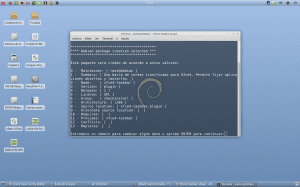
Bare en liten rettelse. Der det står at fabrikat er å lage en Makefile er feil, blir filen opprettet når den kjøres vellykket ./configure, som kontrollerer konfigurasjonen vår samt avhengighetene som kreves av programmet for å kompilere. Make tar denne filen og kompilerer og lar binærfiler, biblioteker og andre i katalogene inne i src. Make install er den som sender den til systemet og genererer koblingene. Derfor må make install utføres som su.
Tusen takk for at du avklarte, korrigere artikkelen.
Perfekt kommer til meg 🙂
Jeg har noen gang opprettet en .deb for Debian, som i tilfelle SMPlayer 0.8.0 som i kildepakken allerede kommer med et skript for å gjøre det, så jeg gjorde ingenting, bare kjør xDD-skriptet
Jeg pakker vanligvis programvare for Pardus fordi vi i PardusLife har vår lille repo av samfunnet vårt 😉
Jeg pakker vanligvis fra et GUI-program kalt PiSiDo, selv om jeg i det siste bruker terminalen mye. Her laget jeg en videoopplæring om hvordan jeg skal pakke med PiSiDo for Pardus 😉
http://www.youtube.com/watch?v=sBYBSM7J3ec&hd=1
Hilsen
Jeg bruker også checkinstall, selv om jeg har prøvd noen GUI-verktøy som ikke går dårlig i det hele tatt (som Debreate).
Jeg bruker alltid checkinstall, mer enn noe annet, for når du oppretter og installerer .deb, kan den avinstalleres med aptitude eller med synaptic.
I tillegg kan du alltid lagre pakken i tilfelle du må installere på nytt i fremtiden eller måtte gi den videre til en kollega.
Interessant, selv om jeg aldri har hatt å kompilere i debian, vil jeg se om jeg ikke får en deb lmms, men jeg vil gjøre det med sikker sjekkinstallasjon.
Takk for innlegget.
Veldig bra artikkel!
Jeg var ikke klar over CheckInstall. Tusen takk AurosZx. Jeg vet ikke hvordan jeg kunne ha vært uten ham så langt.
Jeg testet det nettopp med MovGrab, som jeg ikke har på Debian og hadde samlet fra kilden. Dessverre var det for sent å sudo avinstallere.
Fra nå av vil jeg alltid bruke den.
Noen ganger oppretter ikke pakkene opprettet med Checkinstall, når de er installert, en oppføring i menyen, det vil si at du installerer noe program.deb, og deretter går du for å se etter applikasjonen i menyen, og det vises ikke, løsningen på dette er å lage det manuelt.
Jeg bruker Checkinstall til å pakke Photo, en bildeviser laget i Qt ^^
Hilsener !!
Conosco Photo, er et veldig interessant prosjekt, som vil se bra ut med RazorQt 🙂
Sannsynligvis limoo tmb, det ligner på bilde. Det er en av dem som utvikler silisiumimperium
http://getsilicon.org/limoo/
Hvilket tema bruker du?
GTK (2 og 3): Zukitwo. Windows: elementær. Panel: Bilde som kommer med Zukitwo-tema 😛
Godt bidrag, gratulerer
Flott, jeg vil prøve dette programmet for å gjøre .deb som jeg har trengt jeg har brukt der.
Hilsener.
Veldig interessant, jeg vil ta det i betraktning, takk for bidraget.
Takk for bidraget, jeg vil begynne å lage mine egne pakker, og dette vil være til stor hjelp for meg. Takk skal du ha!
Jeg lager alltid vinpakker med sjekkinstallasjon